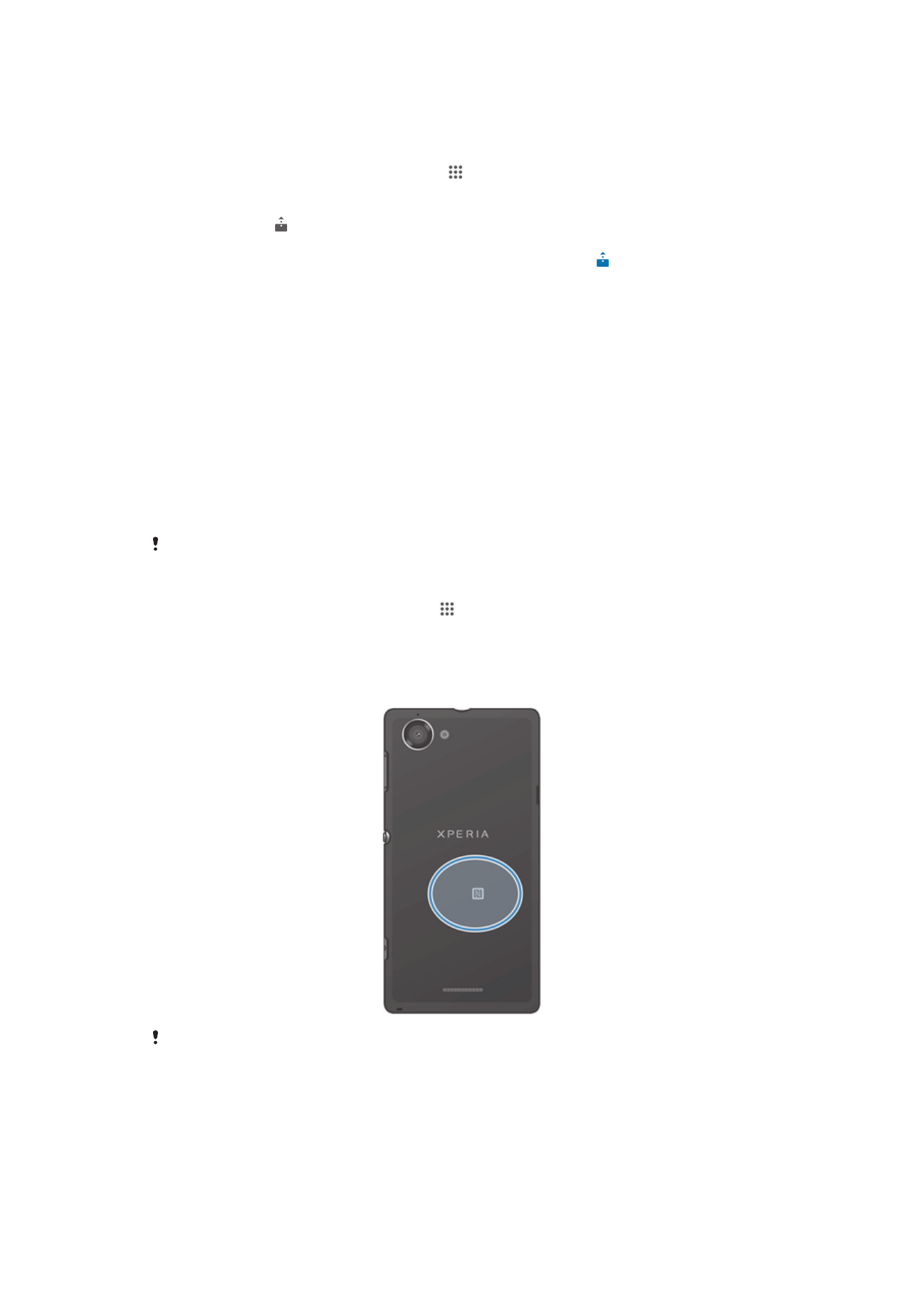
NFC
Verwenden Sie Nahfeld-Kommunikation (NFC), um Daten an andere Geräte
weiterzugeben, wie z. B. Videos, Fotos, Adressen von Webseiten, Musikdateien oder
Kontakte. Mit NFC können Sie außerdem Tags scannen, mit denen Sie weitere
Informationen über ein Produkt oder einen Service erhalten oder mit denen Sie
bestimmte Funktionen auf Ihrem Gerät aktivieren können.
NFC ist eine kabellose Technologie mit einer maximalen Reichweite von 1 cm, sodass
sich die Geräte, über die Daten weitergeben werden, nah beieinander befinden müssen.
Bevor Sie NFC benutzen können, müssen Sie zunächst die NFC-Funktion einschalten,
und der Bildschirm des Geräts muss aktiv sein.
NFC ist möglicherweise nicht in allen Ländern oder Regionen verfügbar.
So aktivieren Sie die NFC-Funktion:
1
Tippen Sie auf der Startbildschirm auf .
2
Tippen Sie auf Einstellungen > Mehr....
3
Aktivieren Sie das Kontrollkästchen NFC.
NFC-Erkennungsbereich
Die Position des NFC-Erfassungsbereichs ist nicht auf allen Geräten gleich. Nähere
Informationen zum Weitergeben von Daten an ein weiteres Gerät unter Verwendung von NFC
finden Sie in der Bedienungsanleitung des anderen Geräts.
99
Dies ist eine Internetversion dieser Publikation. © Druckausgabe nur für den privaten Gebrauch.
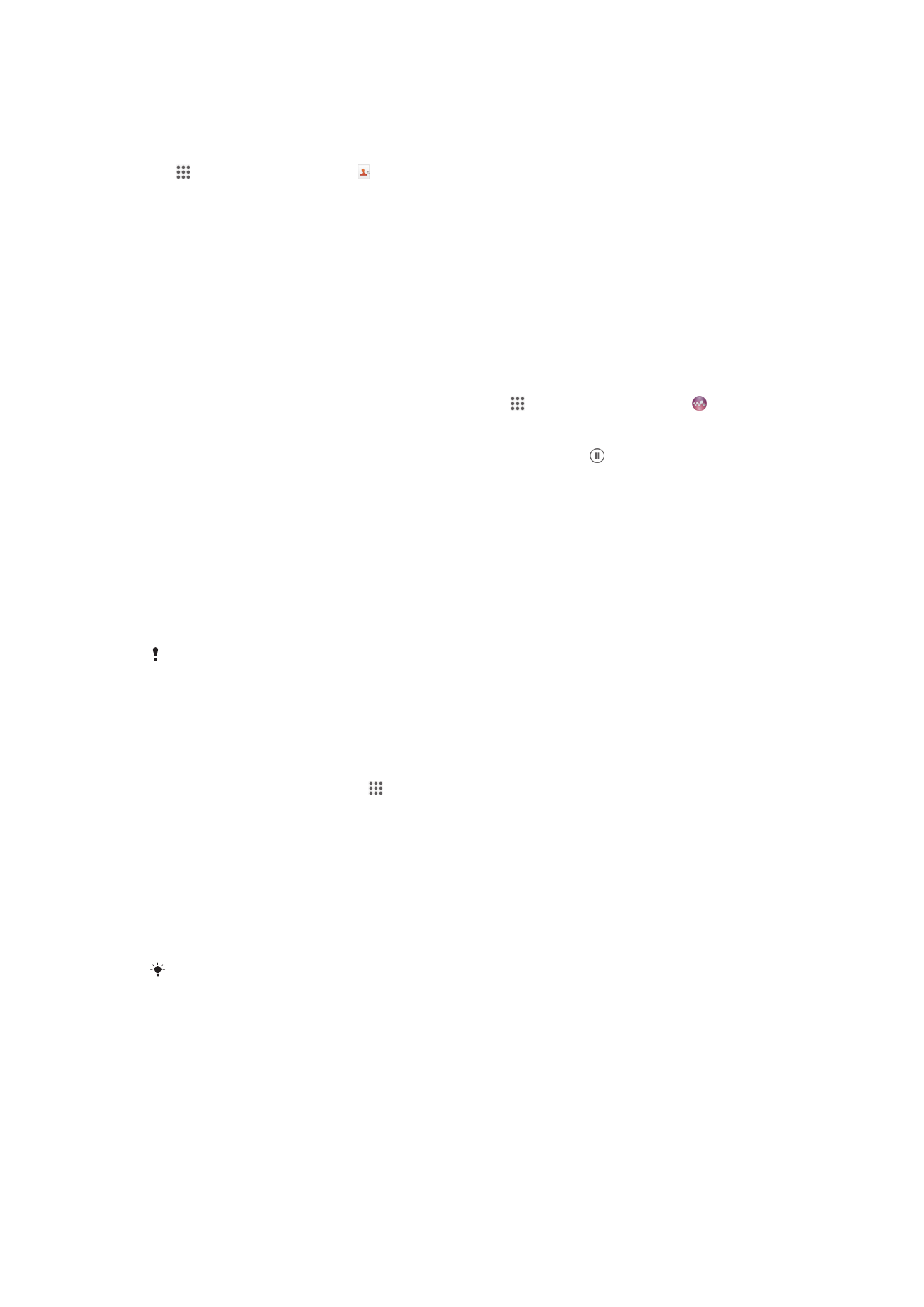
So geben Sie einen Kontakt für ein anderes Gerät mit NFC frei:
1
Vergewissern Sie sich, dass die NFC-Funktion bei beiden Geräten aktiviert ist und
beide Bildschirme aktiv sind.
2
Zur Anzeige der Kontakte gehen Sie zu Ihrem Startbildschirm und tippen Sie auf
und tippen Sie dann auf .
3
Tippen Sie auf den freizugebenden Kontakt.
4
Halten Sie Ihr Gerät und das empfangende Gerät mit der Rückseite aneinander,
sodass sich die NFC-Erfassungsbereiche der einzelnen Geräte berühren. Wenn
die Geräte eine Verbindung herstellen, vibrieren sie und es ertönt ein kurzer Ton.
Ein Miniaturbild des Kontakts wird angezeigt.
5
Tippen Sie auf das Miniaturbild, um die Übertragung zu beginnen.
6
Im Anschluss an die Datenübertragung wird die Kontaktinformation auf dem
Bildschirm des empfangenden Geräts angezeigt und wird dort auch gespeichert.
So geben Sie mithilfe von NFC Musikdateien für ein anderes Gerät frei:
1
Vergewissern Sie sich, dass die NFC-Funktion bei Ihrem Gerät und dem
empfangenden Gerät aktiviert ist und beide Bildschirme aktiv sind.
2
Tippen Sie in der „WALKMAN™“-Anwendung auf und tippen Sie dann auf .
3
Wählen Sie eine Musikkategorie und blättern Sie zu dem Titel, den Sie gerne
freigeben möchten.
4
Tippen Sie auf den Titel, um diesen abspielen. Sie können auf tippen, um den
Titel anzuhalten. Die Übertragung funktioniert unabhängig davon, ob der Titel
abgespielt wird oder angehalten ist.
5
Halten Sie die Rückseiten Ihres und des empfangenden Geräts so aneinander,
dass die NFC-Erkennungsbereiche der Geräte einander berühren. Wenn die
Geräte eine Verbindung herstellen, vibrieren sie und es wird ein kurzer Ton
abgespielt. Ein Miniaturbild des Titels wird angezeigt.
6
Tippen Sie auf das Miniaturbild, um die Übertragung zu beginnen.
7
Sobald die Übertragung abgeschlossen ist, wird die Musikdatei auf dem
empfangenden Gerät abgespielt. Die Datei wird gleichzeitig auf dem
empfangenden Gerät gespeichert.
Sie können urheberrechtlich geschützte Inhalte möglicherweise nicht kopieren, senden oder
übertragen.
So geben Sie ein Foto oder ein Video für ein anderes Gerät mit NFC frei:
1
Vergewissern Sie sich, dass die NFC-Funktion bei beiden Geräten aktiviert ist und
beide Bildschirme aktiv sind.
2
Um Fotos und Videos auf Ihrem Gerät anzuzeigen, rufen Sie den Startbildschirm
auf, und tippen Sie dann auf und tippen Sie dann auf Album.
3
Tippen Sie auf das Foto oder Video, das Sie freigeben möchten.
4
Halten Sie Ihr Gerät und das empfangende Gerät mit der Rückseite aneinander,
sodass sich die NFC-Erfassungsbereiche berühren. Wenn die Geräte eine
Verbindung herstellen, vibrieren sie und es ertönt ein kurzer Ton. Ein Miniaturbild
des Fotos oder des Videos wird angezeigt.
5
Tippen Sie auf das Miniaturbild, um die Übertragung zu beginnen.
6
Im Anschluss an die Datenübertragung wird das Foto oder Video auf dem
Bildschirm des empfangenden Geräts angezeigt. Das Objekt wird gleichzeitig auf
dem empfangenden Gerät gespeichert.
Mit NFC können Sie außerdem Videos aus der Filmanwendung weitergeben.
100
Dies ist eine Internetversion dieser Publikation. © Druckausgabe nur für den privaten Gebrauch.
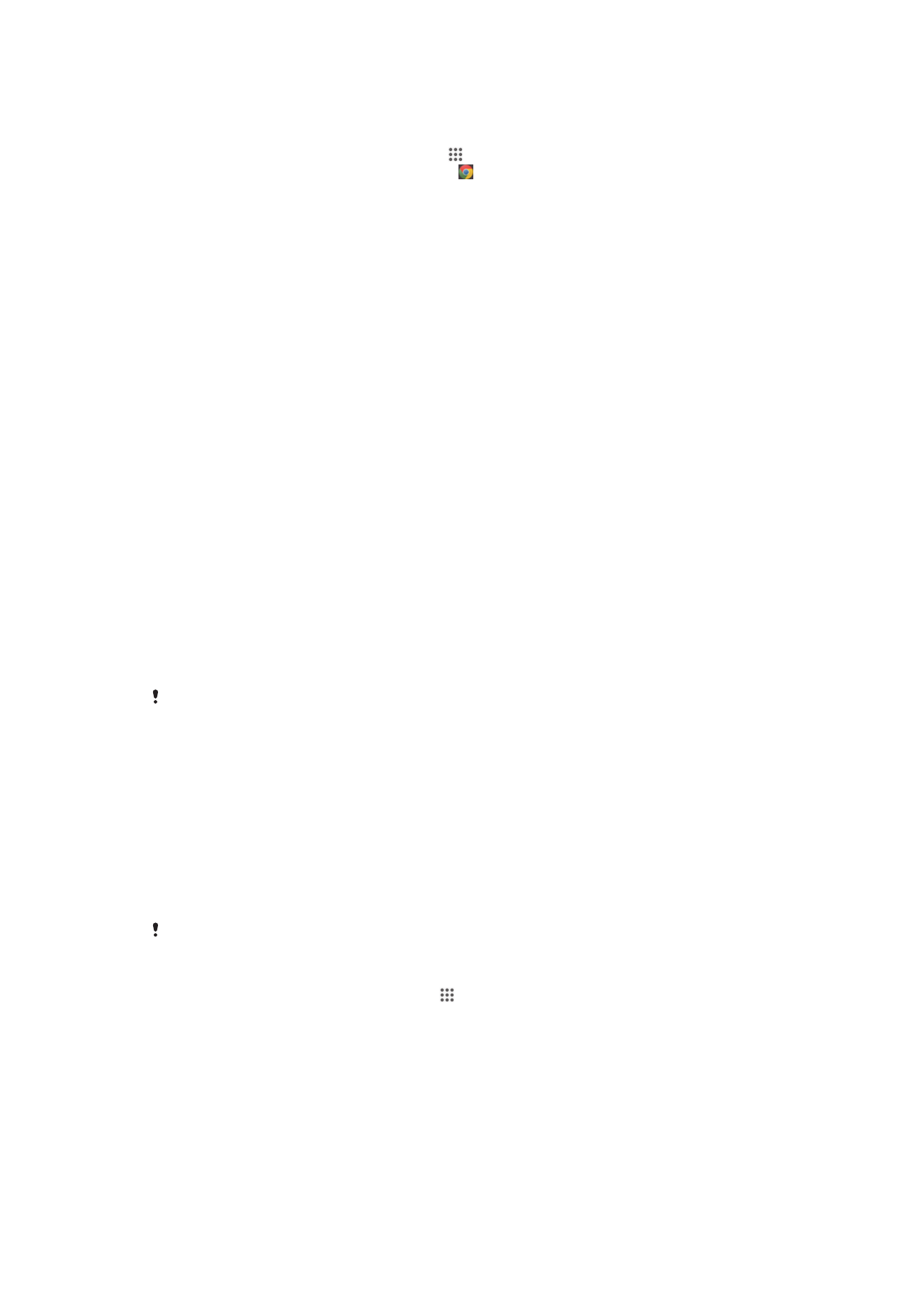
So geben Sie eine Webadresse für ein anderes Gerät mit NFC frei:
1
Vergewissern Sie sich, dass die NFC-Funktion bei beiden Geräten aktiviert ist und
beide Bildschirme aktiv sind.
2
Tippen Sie auf dem Startbildschirm auf .
3
Um den Browser zu öffnen, tippen Sie auf .
4
Laden Sie die Webseite, die Sie freigeben möchten.
5
Halten Sie Ihr Gerät und das empfangende Gerät mit der Rückseite aneinander,
sodass sich die NFC-Erfassungsbereiche berühren. Wenn die Geräte eine
Verbindung herstellen, vibrieren sie und es ertönt ein kurzer Ton. Ein Miniaturbild
der Webseite wird angezeigt.
6
Tippen Sie auf das Miniaturbild, um die Übertragung zu beginnen.
7
Im Anschluss an die Datenübertragung wird die Webseite auf dem Bildschirm des
empfangenden Geräts angezeigt.
NFC-Tags scannen
Ihr Gerät kann verschiedene Arten von NFC-Tags scannen. Tags, die in einen Aushang
oder eine Plakatwerbung eingebettet sind oder neben einem Produkt in einem
Einzelhandelsgeschäft erscheinen, können beispielsweise gescannt werden. Sie können
weiterführende Informationen wie Webadressen oder Rufnummern empfangen.
So scannen Sie ein NFC-Tag:
1
Vergewissern Sie sich, dass die NFC-Funktion bei Ihrem Gerät aktiviert und der
Bildschirm aktiv ist.
2
Platzieren Sie Ihr Gerät über dem Tag, sodass der NFC-Erkennungsbereich es
berührt. Das Gerät scannt das Tag und zeigt die gesammelten Inhalte an. Tippen
Sie auf den Inhalt des Tags, um dieses zu öffnen.
3
Tippen Sie auf das Tag, um es zu öffnen.
Verbinden mit einem NFC-kompatiblen Gerät
Sie können Ihr Gerät mit anderen, von Sony produzierten NFC-kompatiblen Geräten
verbinden, wie z. B. Lautsprecher oder Kopfhörer. Informationen zu kompatiblen Geräten
für eine solche Verbindung finden Sie im Benutzerhandbuch.
Auf beiden Geräten muss für eine Verbindung entweder Wi-Fi® oder Bluetooth™ aktiviert sein.